前言
闲鱼600淘了个树莓派4B 4G,带风扇、32G TF卡、7寸非触摸显示器、面包板等。可能还需要一套mini的键鼠、手柄、音响、一个读卡器。
只做服务器的话,用远程桌面登录,可以不要键鼠
手柄主要是用于retropie玩游戏用的
主要是想当服务器和FC游戏机使用。后面可能还会做NAS。
Raspbian系统烧录
由于手上没有读卡器,所以直接用卖家留下来的Raspbian系统。这里查了下网上的教程,没有亲自实践
- 下载烧录工具:Raspberry Pi Imager(Windows版)
- 下载OS镜像:32 位 Lite 版(无桌面) 、32 位桌面版(推荐使用) 、 32 位桌面版(含常用软件)
- 使用读卡器插入TF卡,打开烧录工具,选择操作系统、选择TF卡,烧录即可
- 将TF卡插入树莓派通电即可,听说首次启动还要设置下地区和时区
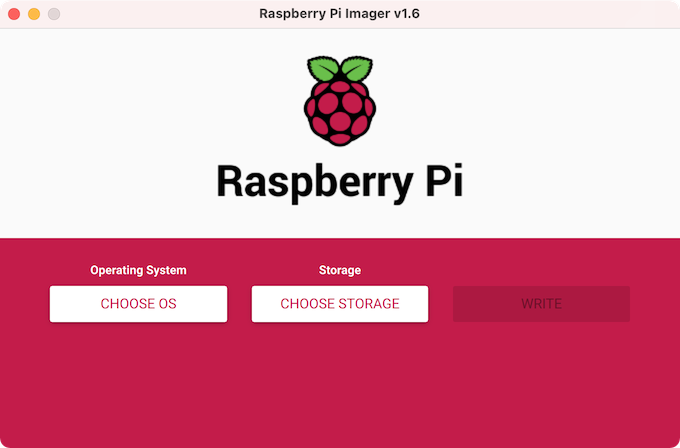
注意操作系统是amrv7的,下载软件、JDK等需要注意,否则提示无法执行二进制文件
1 | pi@raspberrypi:~ $ uname -a |
开始使用
HDMI需要先接线再开机,否则不会显示画面
打开终端:
- 有鼠标:点击顶部任务栏的终端图标。
- 没有鼠标:用
ctrl+alt+T打开终端
其他快捷键和命令:
- 终端翻页滚动:
shift+pageDown/pageUp - 查看树莓派温度:
cat /sys/class/thermal/thermal_zone0/temp - 关机:
sudo halt && sudo shutdown && sudo poweroff
卸载软件
由于装的是带常用软件的Raspbian版本,装了一堆乱七八糟的软件,需要卸载掉。
1 | 连上网线,更新apt |
自带的vi使用比较复杂,重新安装vim
1 | sudo apt remove vim-common |
vim打开中文乱码:新建或者修改~/.vimrc
1 | set termencoding=utf-8 |
更新密码
方式1:sudo raspi-config打开配置,回车修改密码
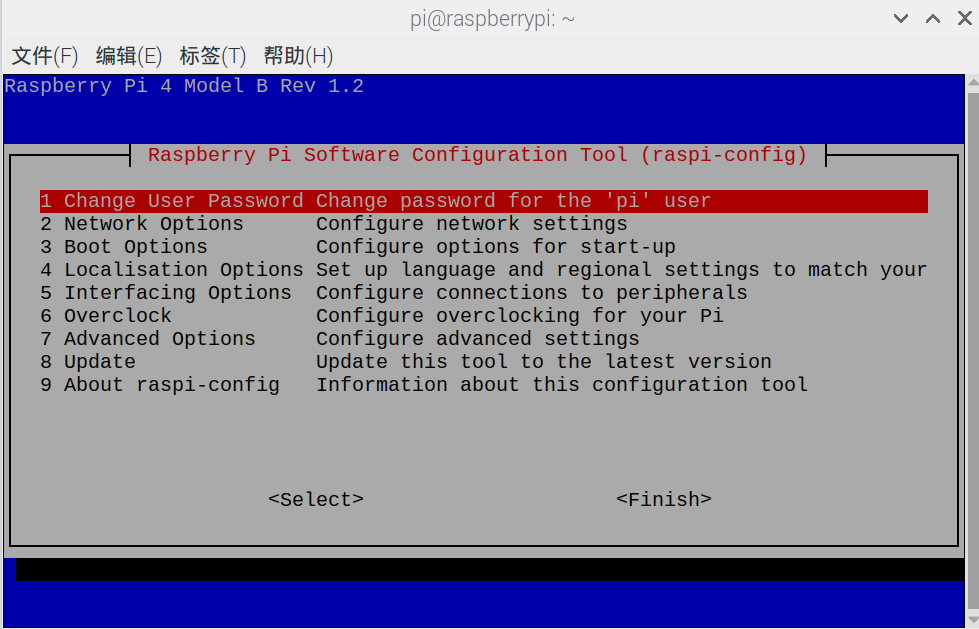
方式2:passwd命令修改当前用户密码,passwd root修改root用户密码
Windows远程桌面登录
- 树莓派安装xrdp:
sudo apt install xrdp - 树莓派连接网线或者Wifi、查看IP地址:
ifconfig - Windows打开远程桌面:
alt+Q或者alt+R,然后输入mstsc - 输入树莓派IP地址进入远程桌面,输入用户名和密码登录
- 如果不想远程桌面占满整个屏幕,可以修改显示配置,如图
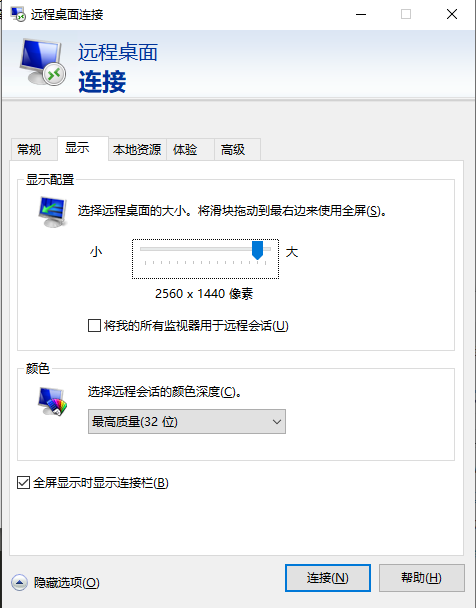
没有显示器,如何查看IP地址?
连上网线,登录路由器,查看已连接设备。
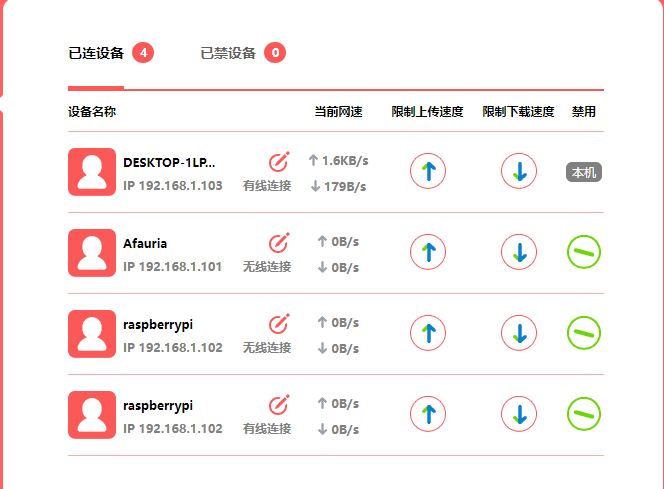
安装JDK
- 下载
jdk-8u251-linux-arm32-vfp-hflt.tar.gz - 解压:
tar -zvxf jdk-8u251-linux-arm32-vfp-hflt.tar.gz - 设置环境变量:修改
~/.bashrc文件,添加下面代码
1 | export JAVA_HOME=/usr/java/jdk1.8.0_251 |
source ~/.bashrc使环境变量生效java -version测试
或者
1 | 下载默认版本的JDK,当前默认是jdk11 |
安装MySQL
1 | 停止MySQL服务 |
MariaDB是MySQL的一个分支,采用GPL开源协议。原因是MySQL被甲骨文收购后,存在闭源的风险,因此使用开源分支替代。
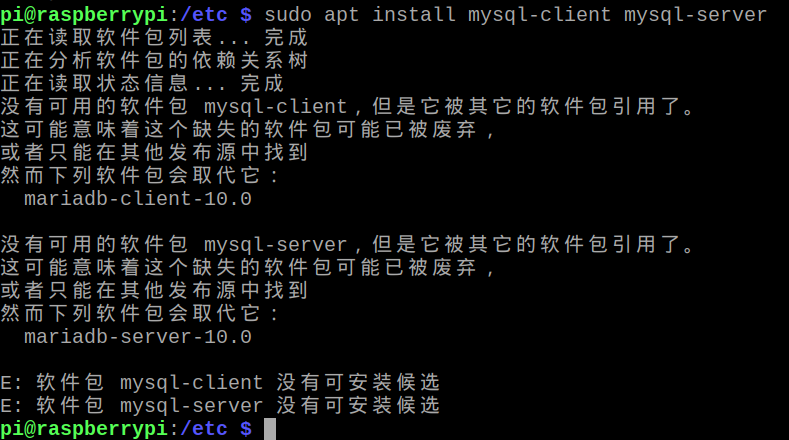
安装Apache
根据需要安装即可
1 | sudo apt-get install apache2 |
安装Docker
有需要再装,主要还是为了搭建和移植环境方便。不过树莓派用SD卡也相当于保存了环境。
树莓派介绍
操作系统介绍
树莓派的操作系统Raspbian是基于Debian改造的,例如Debian8(Jessie)、Debian9(Streatch)、Debian10(Buster)、目前最新版是Debian11(Bullseye)。
除了烧录Raspbian系统外,也可以烧录其他的操作系统,只要CPU支持即可
此外树莓派还提供了Raspberry Pi Desktop操作系统,可以装在PC和Mac上
版本说明
树莓派每一代分为三个系列
- B系列(标准版)
- A系列(低配版):砍掉了多余的接口,只有一个USB、无网口
- Zero(低配版):小尺寸、低功耗,保留无线和蓝牙连接功能
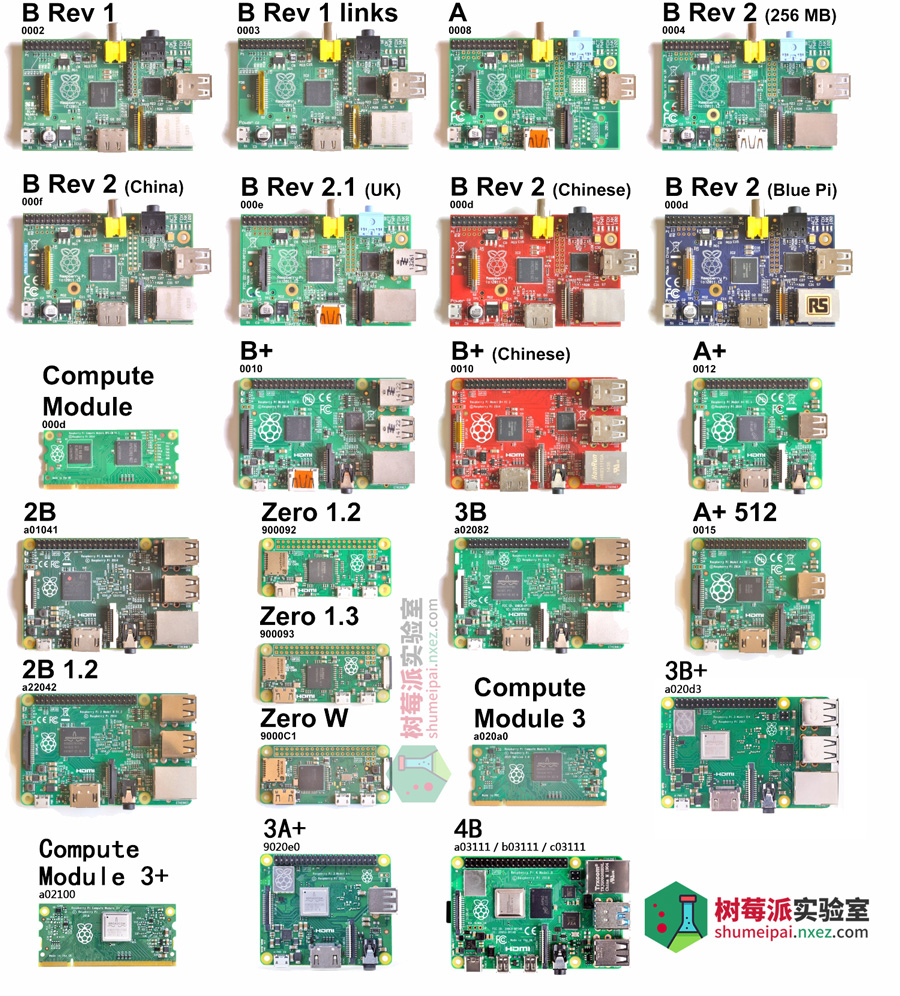
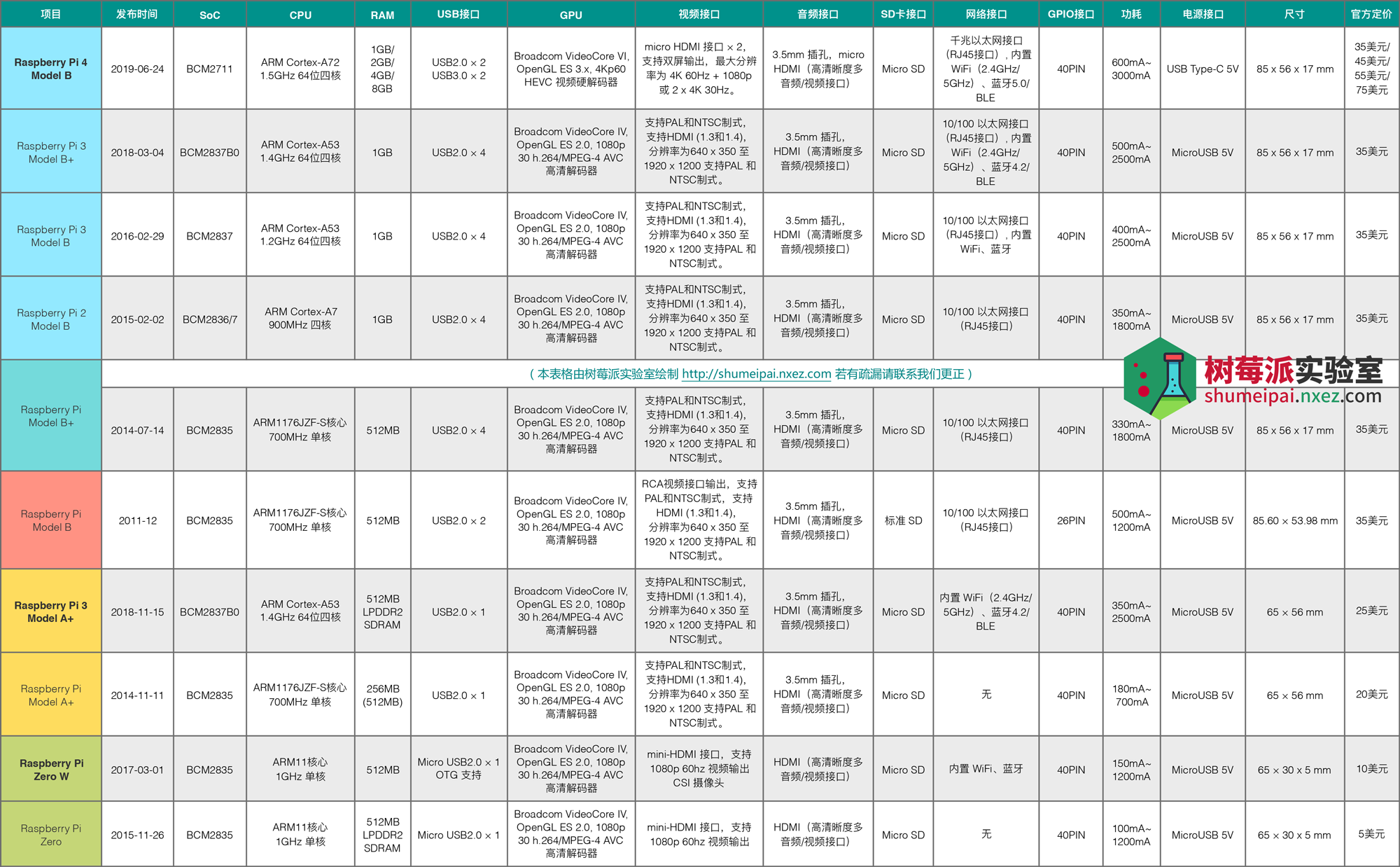
结语
参考资料